- В административном меню выберите пункт «Витрина» → «Самодельные страницы».
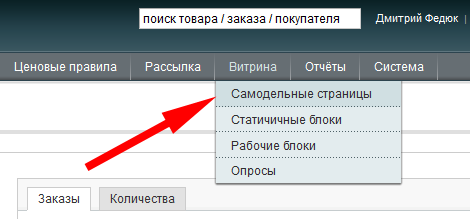
- Система перечислит учтённные в ней самодельные страницы.
Нажмите кнопку «добавить страницу»
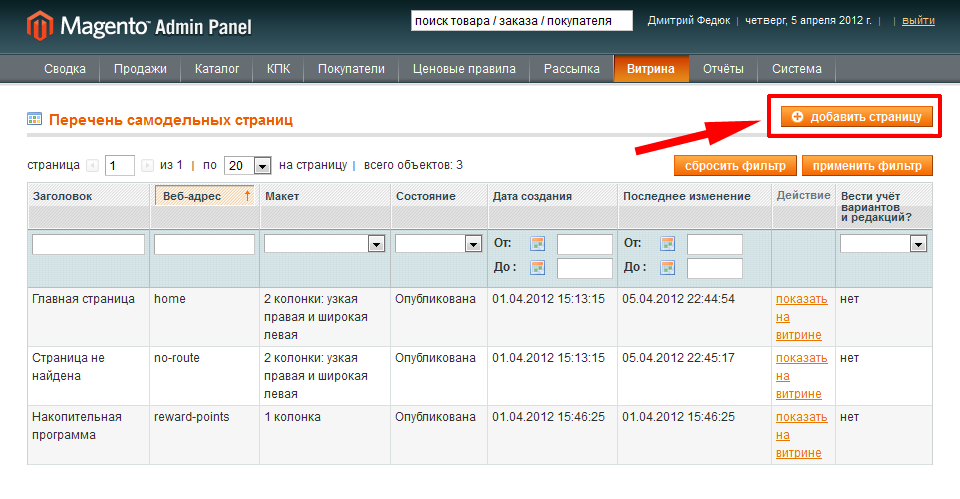
Система покажет форму для учёта новой самодельной страницы.
- Вкладка «Основные настройки»
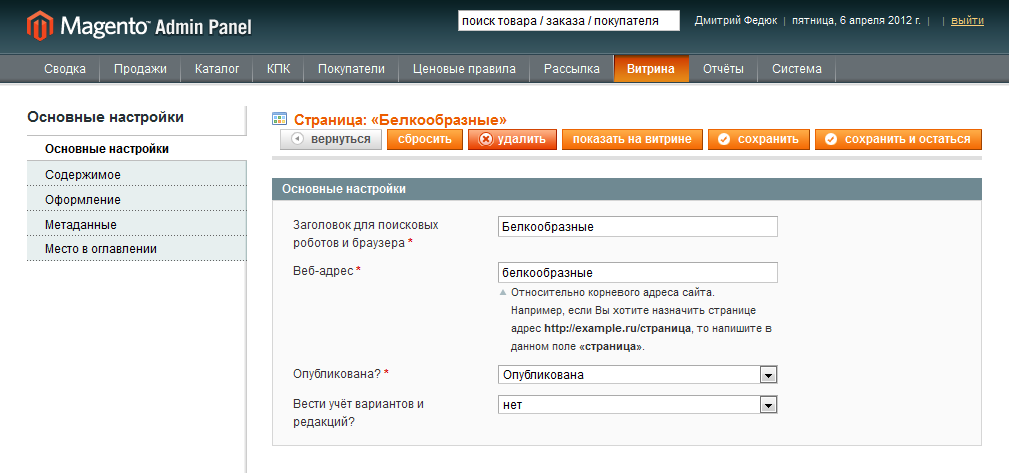
- «Заголовок для поисковых роботов и браузера»
Этот заголовок поисковые системы будут считать заголовком страницы и, с большой долей вероятности, именно он станет заголовком страницы в поисковой выдаче. Также, этот заголовок будут считать заголовком страницы в браузере: он буждет показан в заголовке браузера, а также при многих других операциях читателя со страницей: например, при добавлении страницы в избранное.
- «Веб-адрес»
В этом поле надо указать только окончание веб-адреса (относительно корневого адреса сайта).
Например, если Вы хотите назначить странице адресhttp://example.ru/страница
, то напишите в данном поле «страница».
- «Опубликована?»
Этим переключателем Вы можете опубликовать страницу на витрине или же, наоборот, временно скрыть её (не удаляя её при этом).
- «Вести учёт вариантов и редакций?»
Эта опция видна только если функциональность учёта вариантов и редакций включена в общих настройках модуля.
- «Заголовок для поисковых роботов и браузера»
- Вкладка «Содержимое»
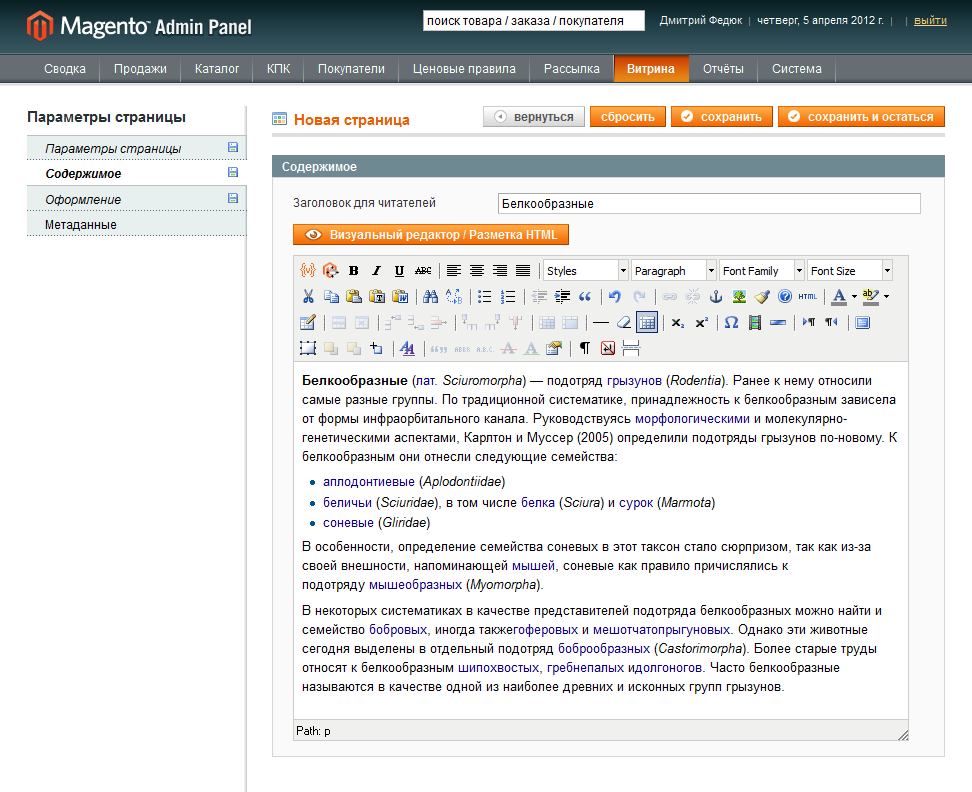
- «Заголовок для читателей»
Этот заголовок будет отображён над текстом и помечен тегом H1.
- «Заголовок для читателей»
- Вкладка «Оформление»
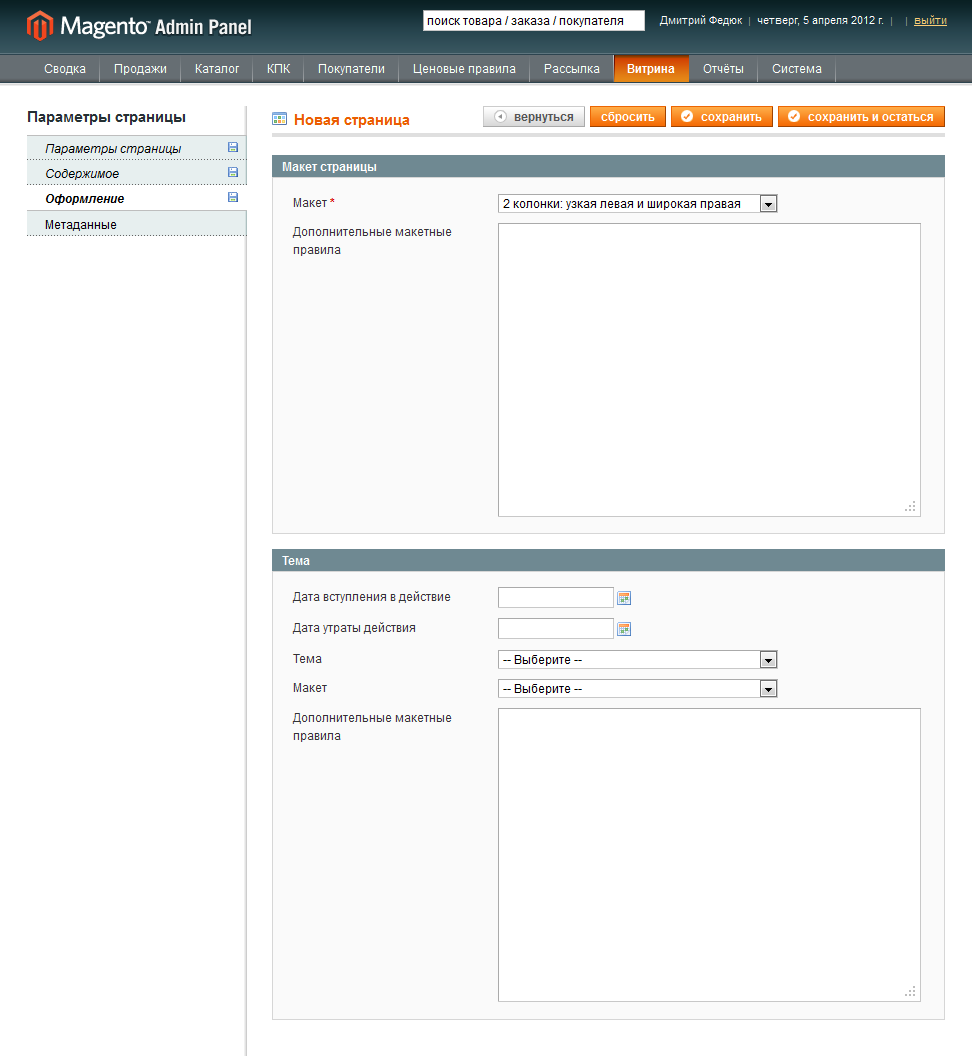
- «Макет»
Если Вы хотите, чтобы рядом с основным содержимым страницы отображалось оглавление, то важно правильно выбрать макет.
Например, если Вы настроили оглавление для показа в левой колонке, то для страниц разумным будет макет «2 колонки: узкая левая и широкая правая».
- «Макет»
- Вкладка «Место в оглавлении»
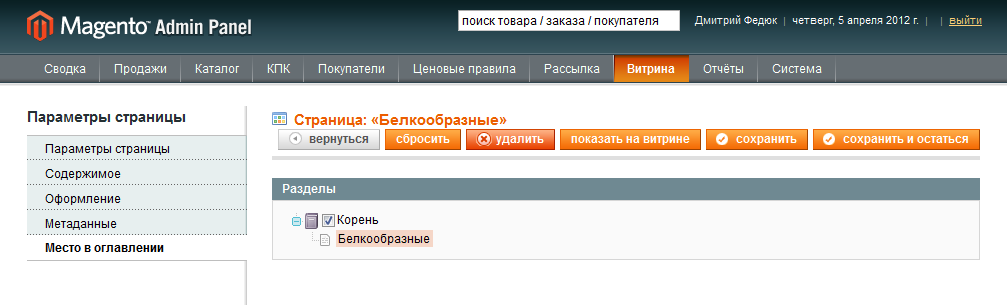
Эта вкладка видна только после первого сохранения страницы и только при включении функциональности учёта оглавления в общих настройках модуля.
Выше показан самый простой случай оглавления: единственная рубрика привязана к корневому разделу.
Более сложный случай изображён ниже:
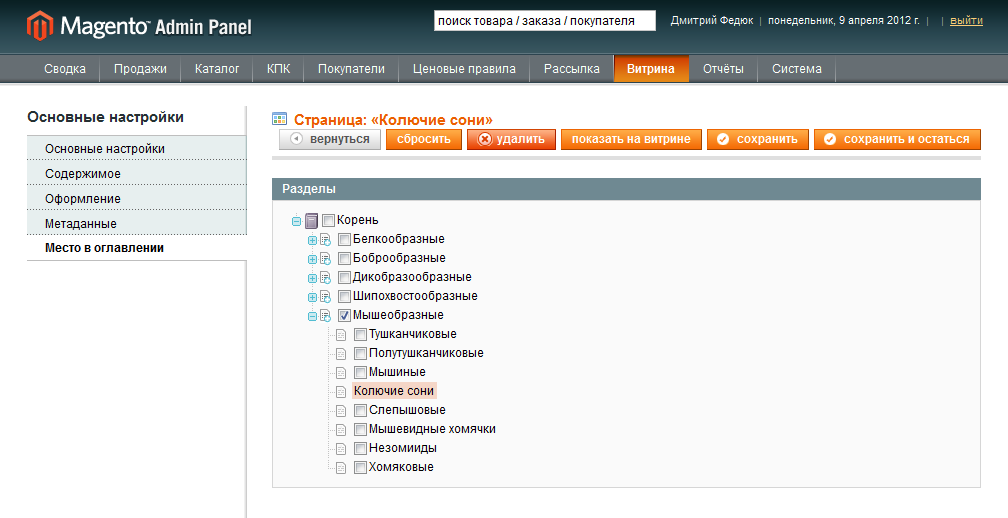
Как добавить статью с применением модуля Статьи 2.0?
06.04.2012 07:56

 Вход
Вход Регистрация
Регистрация Помощь
Помощь

